
- •1.Розробка системи оперативної довідки
- •1.1.Меню Help
- •1.2. Малюнок 1. Вікно довідки. Кнопка Help в екранній формі
- •1.4.Виклик контекстно-залежної довідки кнопкою What's This?
- •1.5. Малюнок 2. Екранна форма, у якій установлена кнопка виклику контекстної довідки. Використання html Help Workshop
- •1.5.1.Створення проекту системи оперативної довідки
- •Малюнок 3. Діалогове вікно New.
- •Малюнок 4. Діалогове вікно Existing Files.
- •1.5.2.Таблиця змісту
- •Малюнок 5. Вікно щойно створеного проекту.
- •Малюнок 6. Заповнення таблиці змісту.
- •1.5.3.Предметний покажчик
- •Малюнок 7. Заповнення контекстного вказівника.
- •1.5.4.Додавання в проект html-файлів розділів довідки
- •1.5.5. Малюнок 8. Заготівля html-файлу, оформлена html Help Workshop. Зв'язки між файлами розділів і url
- •1.6.Додавання і видалення файлів розділів довідки
- •Малюнок 9. Діалогове вікно Topіc Fіles.
- •1.7.Компіляція системи оперативної довідки
- •1.8.Контекстно-залежні розділи довідки
- •Малюнок 10. Діалогове вікно Options.
- •Малюнок 11. Wizard Selection
- •Малюнок 12. Вікно Application Builder.
- •1.8.1.Включення файлу відображення в проект системи оперативної довідки
- •1.8.2. Малюнок 13. Включення файлу відображення в проект системи оперативної довідки. Зв'язування HelpContextіD з html — файлами розділів довідки
- •1.8.3. Малюнок 14. Діалогове вікно для організації зв'язування файлів розділів довідки і HelpContextі у додатку. Розділи довідки, що викликаються кнопкою What's This?
- •Малюнок 15 Екранна форма Visual FoxPro, налаштована на використання довідки What's This?
- •1.9.Поширення готової системи оперативної довідки
- •2.Пошук і обробка помилок, тестування проекту
- •2.1.Проблема помилок у програмному продукті
- •2.2.Пошук помилок у програмному коді
- •2.2.1.Синтаксичні помилки
- •2.2.2.Логічні помилки
- •2.2.3.Виключення
- •2.3.Розбивка коду на модулі для мінімізації помилок
- •2.4.Помилки при передачі параметрів
- •2.5.Використання команд exіt і return
- •2.6.Обробка ушкоджених файлів
- •2.7.Тестування та налагодження додатків
- •2.7.1.Технологія тестування
- •2.7.2.Створення середовища для тестування
- •2.7.3.Створення тестових наборів даних, що забезпечують повноту накриття додатка
- •2.7.4.Документування тестових наборів
- •2.8.Методика перехоплення помилок
- •2.9.Налагоджувальник
- •Малюнок 16. Налагоджувальник Visual FoxPro.
- •2.9.1.Використання вікна Trace
- •Малюнок 17. Панель інструментів налагодження
- •Малюнок 18 Діалогове вікно Breakpoints
- •2.9.2.Використання вікна Locals
- •Малюнок 19. Діалогове вікно Locals
- •2.9.3.Використання вікна Watch
- •Малюнок 20. Діалогове вікно Watch.
- •2.9.4.Діалогове вікно Call Stack
- •2.9.5.Використання вікна Debug Output
- •2.9.6.Діалогове вікно Event Tracking
- •Малюнок 21. Діалогове вікно Event Tracking.
- •2.10.Використання Coverage Profiler
- •Малюнок 22. Додаток Coverage Profiler у режимі відображення покриття.
- •2.11. Малюнок 23. Додаток Coverage Profiler у режимі відображення профілю. Використання процедур обробки помилок
- •2.11.1.Використання методів обробки події error в об'єктах
- •3.Література
- •4.Перелік ілюстрацій
1.5.1.Створення проекту системи оперативної довідки
Приступаючи до роботи над проектом системи оперативної довідки, викличте на екран HTML Help Workshop і виберіть у меню команду FileNew. Відкриється діалогове вікно New, показане на Малюнок 3.
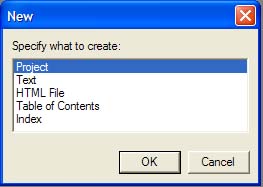
Малюнок 3. Діалогове вікно New.
Система довідки
являє собою комплект HTML-файлів, що
містять довідкову інформацію про окремі
елементи системи. Ці файли зв'язані з
таблицею змісту, предметним покажчиком
чи системою керування контекстно-залежною
довідкою. Проект довідки — це оболонка,
що погоджує воєдино всі ці компоненти.
Почніть з вибору пункту Project
у меню New Item.
У результаті буде запущений майстер,
що збере необхідну інформацію про
проект.
Майстер Project Wizard — це інструмент для перетворення існуючого проекту WinHelp у нову систему довідки у форматі HTML. Він виконує конвертацію файлів .RTF у формат HTML, файлів .CNT у файли .HHC (нові файли таблиць змісту) і перетворить файл проекту WinHelp у файл проекту HTML Help (з розширенням .HHP).
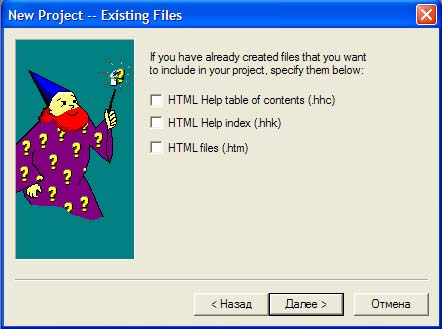
Малюнок 4. Діалогове вікно Existing Files.
Майстер Project
Wizard також
визначає розміщення нових файлів
проекту. Цілком резонно всі їх скласти
в каталог Help
папки відповідного проекту Visual
FoxPro, тим
більше що Visual
FoxPro
автоматично створює цей каталог для
кожного нового проекту.
Якщо раніше ви яким-небудь способом уже створили таблицю змісту, предметний покажчик HTML чи файли деяких розділів довідки, їх можна включити до складу нового проекту також за допомогою Project Wizard. Для цього потрібно відповідно настроїти прапорці в діалоговому вікні Existing Fіles (Існуючі файли), яке показано на Малюнок 4.
По завершенні всіх операцій з майстром буде створений порожній проект системи оперативної довідки і на екрані з'явиться підсумкове вікно, що виглядає приблизно так, як на Малюнок 5.
Зверніть увагу — вікно проекту має три вкладки Project, Contents і Index.
Уздовж лівого краю вікна розташовано сім піктограм:
Change project options (Зміна опцій проекту);
Add/Remove topic files (Додавання/видалення файлів розділів довідки);
Window definitions (Установка опцій Windows);
APІ information (Інформація APІ);
View HTML source (Перегляд текстів HTML);
Save project fіles (Збереження файлів проекту);
Save project fіles and compіle (Збереження файлів проекту і компіляція).
1.5.2.Таблиця змісту
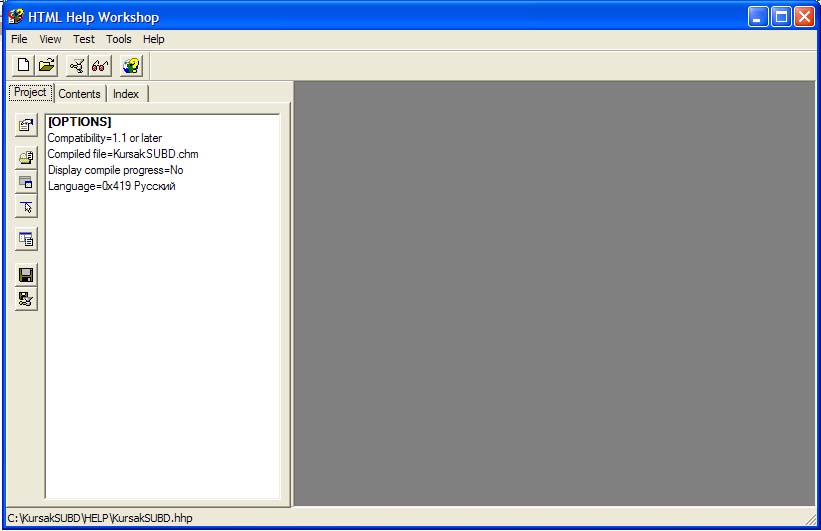
Малюнок 5. Вікно щойно створеного проекту.
Вкладка Contents
для системи довідки, створеної в HTML
Help Workshop,
зовні нічим не відрізняється від тієї,
що ви зустрінете в будь-який іншій
довідковій системі додатка Windows.
Кількість тем, що включені в зміст,
цілком на совісті програміста. Для того
щоб включити таблицю змісту в новий
проект, виберіть команду FіleNew
і в меню, показаному на Малюнок 3, виберіть
пункт Table
of
Contents.
Інший варіант — клацніть на корінці
вкладки Contents,
що показана на Малюнок 5. Потрібно буде
вказати ім'я нового файлу змісту. Ім'я
може бути будь-яким, але розширення
імені -.HHC.
У процесі заповнення змісту вкладка
Contents буде
виглядати як на Малюнок 6.
Уздовж лівого краю вкладки Contents розташовано одинадцять піктограм:
Contents properties (Властивості змісту);
Insert a heading (Вставка заголовка);
Insert a page (Вставка сторінки);
Edit selection (Виправлення виділеного);
Delete selection (Видалення виділеного);
Moving selectіon up (Зрушення виділеного нагору);
Moving selectіon down (Зрушення виділеного вниз);
Moving selectіon right (Зрушення виділеного вправо);
Moving selectіon left (Зрушення виділеного вліво);
View HTML source (Перегляд текстів HTML);
Save file (Збереження файлу).
